Глава 3. РАЗРАБОТКА БД СРЕДСТВАМИ MS ACCESS
В рамках практической части разработаем БД при помощи СУБД MS Access. В качестве предметной области будем использовать рекламное агентство.
Логическая структура
Как говорилось ранее, проектирование БД начинается с составления логической структуры – перечня таблиц. Данный перечень отображен в таблицах 5-9.
Таблица 5 – Предоставляемые услуги
| Поле | Тип |
| Идентификатор | Счетчик |
| Наименование услуги | Текстовый |
| Стоимость | Денежный |
Таблица 6 – Сотрудники агентства
| Поле | Тип |
| Идентификатор | Счетчик |
| Ф.И.О. | Текстовый |
| Должность | Текстовый |
| Дата устройства | Дата/время |
Таблица 7 – Кадровый состав
| Поле | Тип |
| Идентификатор | Счетчик |
| Должность | Текстовый |
| Оклад | Денежный |
Таблица 8 – Клиенты агентства
| Поле | Тип |
| Идентификатор | Счетчик |
| Наименование | Текстовый |
| Адрес | Текстовый |
| Телефон | Текстовый |
Таблица 9 – Сделки
| Поле | Тип |
| Идентификатор | Счетчик |
| Сотрудник | Текстовый |
| Клиент | Текстовый |
| Услуга | Текстовый |
| Количество | Числовой |
| Дата сделки | Дата/время |
| Сумма сделки | Денежный |
Создание таблиц в MS Access
При разработке БД используется СУБД MS Access 2010. Для создания таблиц использован конструктор таблиц (рисунки 6-10) [5].
|
|
|

Рисунок 6 – Таблица «Услуги»

Рисунок 7 – Таблица «Сотрудники»

Рисунок 8 – Таблица «Кадры»

Рисунок 9 – Таблица «Клиенты»

Рисунок 10 – Таблица «Сделки»
Для создания связей между таблицами отредактируем их в режиме конструктора.
В таблице «Сотрудники» реализуем выпадающий список имеющихся должностей. Для этого необходимо выполнить следующие действия:
- открыть соответствующую таблицу в режиме конструктора;
- полю «Должность» присвоить тип данных «Мастер подстановок»;
- в окне «Создание подстановки» выбрать получение значений из другой таблицы или запроса;
- в качестве таблицы значений подстановки выбрать таблицу «Кадры»;
- в качестве поля подстановки выбрать поле «Должность»;
- при необходимости задать сортировку.
Аналогичным образом редактируем таблицу «Сделки» для создания списков в качестве значений полей «Сотрудник», «Клиент» и «Услуга».
Для отображения схемы данных полученной БД необходимо воспользоваться вкладкой меню «Работа с базами данных» и в графе «Отношения» выбрать пункт «Схема данных». Полученная схема данных приведена на рисунке 11 [16]:
|
|
|
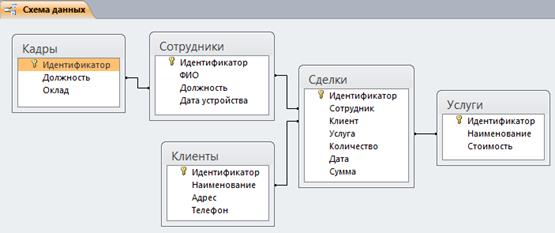
Рисунок 11 – Схема данных
Загрузка данных
Загрузка данных представляет собой ввод информации в БД. Полученные таблицы приведены на рисунках 12-16.

Рисунок 12 – Таблица «Кадры»

Рисунок 13 – Таблица «Услуги»

Рисунок 14 – Таблица «Сотрудники»

Рисунок 15 – Таблица «Клиенты»

Рисунок 16 – Таблица «Сделки»
Запросы к БД
Для создания запросов СУБД MS Access предоставляет две функции:
- мастер запросов;
- конструктор запросов.
1. Создадим запрос на выборку сделок агентства ранее 2014 года при помощи мастера запросов:
- на вкладке «Создание» в графе «Запросы» выбираем «Мастер запросов»;
- в качестве типа запроса выбираем «Простой запрос»;
- в качестве исходной таблицы выбираем таблицу «Сделки»;
- в качестве полей выбираем поля «Сотрудник», «Клиент», «Услуга», «Дата», «Сумма»;
- в качестве типа отчета выбираем «подробный»;
- присваиваем запросу имя «Сделки ранее 2014 г»;
- в качестве дальнейших действий выбираем изменение макета запроса;
- полю «Дата» приписываем условие отбора «<#01.01.2014#».
Результат выполнения данного запроса приведен на рисунке 17:

Рисунок 17 – Результат запроса сделок ранее 2014 года
|
|
|
Создадим запрос сделок, сумма которых превышает 15000 рублей при помощи конструктора запросов:
на вкладке «Создание» в графе «Запросы» выбираем «Конструктор запросов»;
добавляем таблицу «Сделки»;
в ленту запроса перетаскиваем поля «Сотрудник», «Клиент», «Услуга», «Дата», «Сумма»;
полю «Сумма» присваиваем условие отбора «>15000» [10].
Результат выполнения данного запроса приведен на рисунке 18:

Рисунок 18 – Результат запроса сделок дороже 15000 рублей
Отчеты
Как говорилось ранее, MS Access позволяет создавать отчеты, отображающие данные БД в виде, удобном для печати.
Создадим отчет, представляющий собой прайс-лист рекламного агентства:
- на вкладке «Создание» в графе «Отчеты» выбираем «Мастер отчетов»;
- в качестве исходной таблицы выбираем таблицу «Услуги»;
- в качестве полей для отображения выбираем поля «Наименование» и «Стоимость»;
- в качестве макета выбираем табличный макет [7].
Результат данного отчета представлен на рисунке 19:

Рисунок 19 – Отчет «Прайс-лист»
Краткие выводы
В рамках выполнения практической части была разработана БД рекламного агентства с использованием СУБД MS Access, содержащая в себе реализацию запросов и отчета.
|
|
|
ЗАКЛЮЧЕНИЕ
В рамках выполнения данной работы была подробно рассмотрена тема баз данных. Базой данных называется набор сведений, относящихся к некоторой предметной области, организованный по определенным правилам, которые предусматривают общие принципы описания, хранения и обработки данных [13].
В первой главе описаны основные понятия теории баз данных, а также приведен перечень обязательных элементов системы, к которым относятся:
- данные, хранящиеся в БД;
- аппаратное обеспечение – устройства хранения и обработки данных;
- программное обеспечение – прикладные программы, при помощи которых реализуется взаимодействие пользователя с БД;
- пользователи.
Для управления базами данных, их создания и ведения применяются специализированные программные комплексы – системы управления базами данных. Функции СУБД подробно описаны в первой главе работы. Там же приведена классификация СУБД с точки зрения используемой модели данных. СУБД бывают:
- реляционные;
- иерархические;
- сетевые.
Наиболее распространенной СУБД на сегодняшний день является СУБД MS Access, обладающая широким диапазоном средств ввода, анализа и представления данных [12]. Именно эта СУБД описывается во второй главе работы:
- перечисляются основные объекты MS Access;
- формы нормализации отношений;
- этапы проектирования;
- элементы физической структуры данных.
Третья глава работы – практическая. В рамках данной главы была разработана небольшая БД рекламного агентства, отображающая процесс разработки БД при помощи MS Access. Кроме непосредственной разработки БД также была продемонстрирована работа с запросами и отчетами.
СПИСОК ЛИТЕРАТУРЫ
1. Баканов М.В. Базы данных. Системы управления базами данных: учебное пособие / М.В. Баканов, В.В. Романова, Т.П. Крюкова. Кемеровский технологический институт пищевой промышленности. – Кемерово, 2017. – 166 с.
2. Бекаревич Ю.Б. Самоучитель Access 2010 / Ю.Б. Бекаревич, Н.В. Пушкина. – СПб.: БХВ-Петербург, 2015. – 432 с.
3. Быкова В.В. Искусство создания базы данных в Microsoft Office Access 2007: учеб. пособие. – Красноярск: Сиб. федер. ун-т, 2014. – 260 с.
4. Голицына О.Л. Базы данных: Учебное пособие / О.Л. Голицына, Н.В. Максимов, И.И. Попов. – М.: ФОРУМ: ИНФРА-М, 2017. – 352 с.
5. Гурвиц Г.А. Microsoft Access 2010. Разработка приложений на реальном примере. – СПб.: БХВ-Петербург, 2016. – 496 с.
6. Гущин А.Н. Базы данных. 2-е изд., испр. и доп.: учебно-методическое пособие. М.-Берлин: Директ-Медиа, 2015. – 311 с.
7. Днепров А. Microsoft Access 2007. – СПб.: Питер, 2016. – 240 с.
8. Елинова Г.Г. Информационные технологии в профессиональной деятельности: Краткий курс лекций. Оренбург: ГОУ ОГУ, 2014. – 39 с.
9. Карпова И.П. Базы днных: Учебное пособие. – СПб.: Питер, 2015. – 240 с.
10. Карчевский Е.М. Access 2010 в примерах: учебное пособие / Е.М. Карчевский, И.Е. Филиппов, И.А. Филиппова. Казань, 2014. – 140 с.
Размещено на Allbest.ru
Дата добавления: 2019-01-14; просмотров: 201; Мы поможем в написании вашей работы! |

Мы поможем в написании ваших работ!
